မာတိကာ
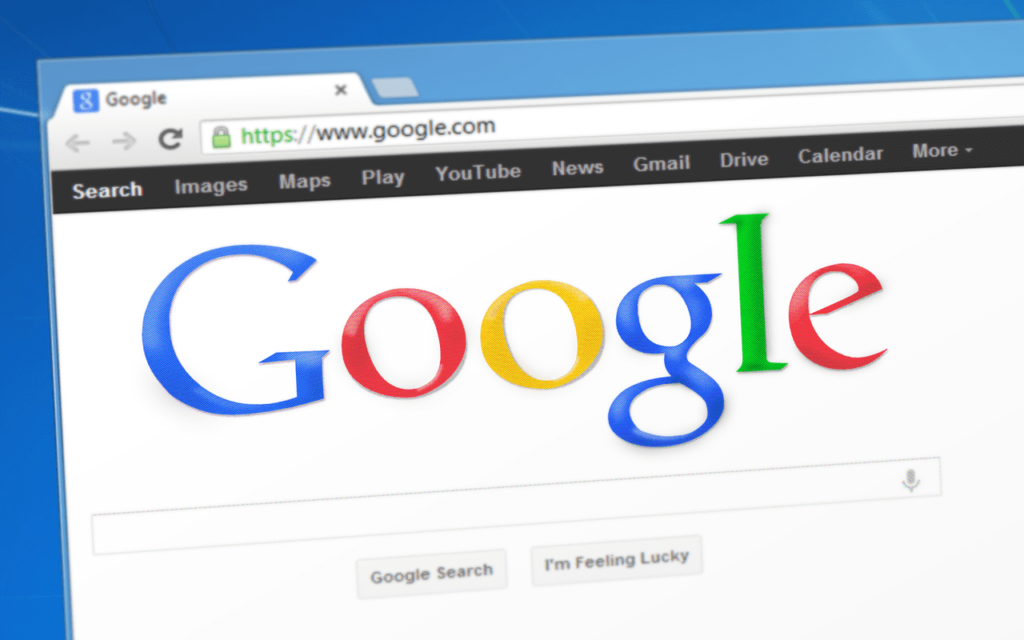
Google နှင့် YouTube Work တစ်ခုတည်းသာ
ထိုကဲ့သို့သောပြဿနာကို တစ်ခါတစ်ရံတွင် မကြာခဏကြုံတွေ့နေရသည်မှာ Google နှင့် YouTube မှလွဲ၍ အခြားဝဘ်ဆိုဒ်တိုင်းတွင် အင်တာနက်ချိတ်ဆက်မှုတွင် အလုပ်မလုပ်သည့်အခါတွင် မကြာခဏ ကြုံနေရပါသည်။
၎င်းသည် အများအားဖြင့် ဖြစ်တတ်သည်။ Google ရှာဖွေရေးအင်ဂျင်သည် YouTube ကဲ့သို့ Google ချိတ်ဆက်ထားသော ဝဘ်ဆိုက်ကဲ့သို့ ကောင်းမွန်စွာ အလုပ်လုပ်သည်ကို သတိပြုမိသော်လည်း Google တွင် ရှာဖွေထားသည့် အခြားလင့်ခ်များကို နှိပ်ပြီးနောက်၊ ရလဒ်များကို ပြသခြင်းမရှိတော့ဘဲ ကွန်ရက်အမှားအယွင်းအချို့ပါ ပူးတွဲပါရှိသည့် မက်ဆေ့ချ်များ ထွက်ပေါ်လာခြင်းဖြစ်သည် ဆိုက်ကို ဆက်သွယ်၍မရပါ။"
ဤ သီးခြားဖြစ်ပွားနေသော ပြဿနာသည် သင်၏ သက်ဆိုင်ရာ အလုပ် သို့မဟုတ် အင်တာနက်ပေါ်ရှိ ပရောဂျက်အလယ်တွင် သင့်အား စိတ်အနှောက်အယှက်ဖြစ်စေပါသည်။
ရှာဖွေခြင်းကို ဖယ်ရှားပြီးနောက်တွင်ပင်၊ မှတ်တမ်း/ကက်ရှ်မမ်မိုရီ၊ Google Chrome သည် Google ကိုယ်တိုင်နှင့် ၎င်း၏တွဲဖက်ဝဘ်ဆိုက် YouTube မှလွဲ၍ အခြားဝဘ်ဆိုဒ်များကို ဖွင့်မည်မဟုတ်ပါ။
ကက်ရှ်မမ်မိုရီကို တသမတ်တည်း ဖယ်ရှားနေပါက သို့မဟုတ် သင်၏ Google နှင့် YouTube အလုပ်မလုပ်တော့မည့် အခွင့်အလမ်းများပင် ရှိသေးသည်။ အမြဲတမ်းဖြေရှင်းချက်သည် အခြားအရာဖြစ်သည်ကို ရှင်းရှင်းလင်းလင်းဖော်ပြသည့် ရှာဖွေမှုမှတ်တမ်း။
လူအများစုသည် ၎င်းတို့၏စမတ်ဖုန်းများတွင်မဟုတ်သော ၎င်းတို့၏ PC နှင့် လက်ပ်တော့များပေါ်တွင် တူညီသော Wi-Fi ကွန်ရက်ချိတ်ဆက်မှုဖြင့်ပင်၊ တော်တော်ထူးဆန်းတယ်ဟုတ်လား။
လူတော်တော်များများက IP လိပ်စာတွေအစား သူတို့ရဲ့ ဒိုမိန်းအမည်ကိုသုံးပြီး Google ဒါမှမဟုတ် YouTube ဆီကို ရောက်လာကြပါတယ်။
ဘရောက်ဆာတွေက ချိတ်ဆက်မှုကိုတောင် ခွင့်မပြုပေမယ့်၊သက်ဆိုင်ရာကိစ္စမဟုတ်ဟု ယူဆရသည့် အိမ်ရောက်ရောက်တာမှပင် တည်ထောင်ထားသည်။
CMS မှတစ်ဆင့် မည်သည့်ဝဘ်ဆိုက် သို့မဟုတ် ဝဘ်စာမျက်နှာများကို Pinging လုပ်ခြင်းသည် ပြဿနာလုံးဝမရှိဘဲ ဖြစ်တတ်ပါသည်။
ကြည့်ပါ။: ESPN Plus Error 0033 အတွက် ထိရောက်သောဖြေရှင်းချက် 7 ခုလူများက ကြိုးစားခဲ့ကြပါသည်။ Wi-Fi အင်တာနက်ချိတ်ဆက်မှုထက် ပိုမိုကြာရှည်ခံနိုင်ပြီး အဆီပိုရှိသော Ethernet ကြိုးဖြင့် ၎င်းတို့၏ကွန်ရက်ကို တိုက်ရိုက်ချိတ်ဆက်ပါ။
သို့တိုင်၊ ၎င်းတို့သည် ၎င်းတို့၏ အိမ်သုံးဒက်စတော့များနှင့် မှန်ကန်စွာချိတ်ဆက်နိုင်ခြင်း မရှိသည့် ပြဿနာများကို ရင်ဆိုင်နေရဆဲဖြစ်သည်။ Google နှင့် Youtube မှလွဲ၍ အခြားဝဘ်ဆိုဒ်များသို့ လုံလောက်သောဝင်ရောက်ခွင့်ရှိသည်။
TCP IP 4 နှင့် 6 ဆက်တင်များနှင့် ပိုက်ကွန်အင်္ဂါရပ်များကို အတည်ပြုခြင်းသည် ပြဿနာကိုဖြေရှင်းရာတွင် မကူညီနိုင်ပါ။
ကြည့်ပါ။: Mediacom လမ်းညွှန် အလုပ်မလုပ်ခြင်းကို ဖြေရှင်းရန် နည်းလမ်း 4 ခုစံနှုန်းများစွာရှိပါသည်။ နှင့် ဤတည်မြဲနေသောပြဿနာကို ပြေလည်စေရန် လူများစွာကြိုးစားသည့် နည်းပညာအလေ့အကျင့်များ။ ပြဿနာ၏အဖြစ်အများဆုံးအကြောင်းရင်းမှာ DNS အမှားဖြစ်သည်။
Exe ဖိုင်ကို သင်ဒေါင်းလုဒ်လုပ်ရန် လိုအပ်ပါသည်။ ၎င်းကို run ရန်သာလိုအပ်သည့်အစား Exe ဖိုင်ကိုထည့်သွင်းခြင်းအား သင်လုပ်ဆောင်ရန်မလိုအပ်ပါ။
Chrome မှ Exe ဖိုင်ကိုဒေါင်းလုဒ်လုပ်သောအခါ၊ သင်ခေါ်သော download folder မှ software file ကိုဖွင့်ရန် လိုအပ်ပါသည်။ “Ultra Surf”။
Ultra Surf ၏ ဆော့ဖ်ဝဲကိုသာ အသုံးပြုခြင်းဖြင့် သင့် PC ရှိ အခြားဝဘ်ဆိုဒ်များအားလုံးကို သင်ဝင်ရောက်ကြည့်ရှုနိုင်စေရန် သေချာစေမည့် “ဆာဗာသို့ အောင်မြင်စွာ ချိတ်ဆက်ထားသည်” ၏ အခြေအနေကို သင်ရရှိမည်ဖြစ်သည်။
သင် Ultra Surf bar ကိုပိတ်ပြီး သင့် Facebook စာမျက်နှာသို့ ပြန်ရောက်သွားသောအခါ၊ ၎င်းသည် အခြားဝဘ်ဆိုဒ်များကဲ့သို့ ကောင်းမွန်စွာ အလုပ်လုပ်နိုင်မည်ဖြစ်သည်။သင်ရှာဖွေလိုသော သို့သော်လည်း၊ အခြေအနေဆက်လက်ရှိနေပါက၊ အောက်ပါပြဿနာဖြေရှင်းရေးလုပ်ငန်းစဉ်ကို စမ်းကြည့်ပါ။
ကျွန်ုပ်၏ PC၊ YouTube နှင့် Google Work သာလျှင် ပြုပြင်ရန်နည်းလမ်းများ-
သင့်အင်တာနက်ချိတ်ဆက်မှု အမှန်တကယ်လိုအပ်ပါသည်။ သင်ဝင်ရောက်ကြည့်ရှုနိုင်သည့်အရာအားလုံးမှာ YouTube နှင့် Google ဖြစ်သည်ဆိုပါက ချက်ချင်းတုံ့ပြန်မှုများဖြင့် ပြုပြင်ရမည်ဖြစ်သည်။
Facebook ကို ဖွင့်မည်မဟုတ်ပါ။ YouTube တွင် ဗီဒီယိုများကို ချောမွေ့စွာကြည့်ရှုနေပြီး Google တွင်လည်း ရှာဖွေနေချိန်တွင် အခြားဆိုက်တိုင်းကို ဖွင့်မည်မဟုတ်ပါ။ သို့သော်၊ ပြဿနာကိုဖြေရှင်းရန်အတွက် ရိုးရှင်းသောပြင်ဆင်ချက်တစ်ခုရှိသည်။
- သင်၏ Windows ဗားရှင်းပေါ်မူတည်၍ သင်၏ PC သို့မဟုတ် laptop တွင်ပေါ်လာမည့် Control Panel သို့သွားပါ၊ သို့သော် ၎င်းသည် အရေးမကြီးသောကြောင့်၊ Control Panel ကို သင်ရှာဖွေရန် လိုအပ်ပါသည်။
- ကွန်ရက်နှင့် အင်တာနက်သို့ သွားပါ။
- ကွန်ရက်မျှဝေခြင်းစင်တာကို နှိပ်ပါ။ ဤလုပ်ဆောင်ချက်တွင်၊ သင်သည် ချိတ်ဆက်မှုတစ်ခုရရှိထားသည်ကို သင်တွေ့မြင်ရမည်ဖြစ်ပြီး ၎င်းကိုနှိပ်ပြီးပါက ၎င်းသည် ပေါ့ပ်အပ်ဝင်းဒိုးငယ်ကို ယူဆောင်လာမည်ဖြစ်သည်။
- ပေါ်လာသောဝင်းဒိုးအတွင်း၊ Properties ကိုနှိပ်ပါ၊ ထို့နောက် ၎င်းသည် ပေါ်လာလိမ့်မည်။ သင့်အတွက် ဂုဏ်သတ္တိများကို မြှင့်တင်ပါ။ လုပ်ငန်းစဉ်သည် Wi-Fi နှင့် Ethernet ကေဘယ်လ်ချိတ်ဆက်မှုအတွက် တူညီမည်ဖြစ်သည်။ သင့်တွင် Wi-Fi အင်တာနက်ချိတ်ဆက်မှုရှိပါက ဤလုပ်ငန်းစဉ်ကို နှစ်ကြိမ်ထပ်လုပ်ပါ။
- ယခုသင်ဆင်းလာပြီး Internet Protocol ဗားရှင်း 4 နှင့် ဗားရှင်း 6 သို့သွားရန်လိုအပ်ပါသည်။
- Internet Protocol ဗားရှင်း 4 ကိုနှိပ်ပါ။ ၊ နှင့် DNS Server လိပ်စာကို အလိုအလျောက်ရယူရန် သင့်အား လမ်းညွှန်ပေးမည့် ဂုဏ်သတ္တိများ ပေါ်လာလိမ့်မည်။ထို DNS ဆာဗာလိပ်စာကို ပြောင်းလဲရန်နှင့် IPV4 အတွက် ဤ 8.8.8.8 နှင့် 8.8.4.4 လိပ်စာတို့ကို ထည့်သွင်းရန် လိုအပ်သည်။ ၎င်းကို ဤနေရာမှ တိုက်ရိုက်ကူးယူပြီး သင်၏ ဆက်တင်များတွင် ကူးထည့်ရန် အကြံပြုအပ်ပါသည်။ “OK” ကိုနှိပ်ပါ။
- ယခု၊ Internet Protocol ဗားရှင်း 6 ကို နှိပ်ပါ၊ သင်သည် ဤနေရာတွင် အလားတူလုပ်ထုံးလုပ်နည်းကို ထပ်ခါတလဲလဲလုပ်ပါမည်။ Properties ကို နှိပ်ပါ၊ ၎င်းသည် သင့်အား DNS server လိပ်စာကို အလိုအလျောက် ရယူရန် တောင်းဆိုပါလိမ့်မည်။ ဆက်တင်များကိုပြောင်းရန်၊ IPV6 အတွက် 2001:4860:4860::8888 နှင့် 2001:4860:4860::8844 သို့ DNS ဆာဗာလိပ်စာကို အစားထိုးရန် လိုအပ်ပါသည်။ DNS ဆာဗာလိပ်စာများကို သင်၏ဆက်တင်များထံ တိုက်ရိုက်ကူးယူပြီး ကူးထည့်ရန် အကြံပြုထားခြင်းမပြုမီကဲ့သို့ပင်။ “အိုကေ” ကို နှိပ်ပါ။
- ဖွင့်လှစ်ထားသည့် ဆက်တင်များအားလုံးကို ပိတ်ပါ။
- သင့်အရာအားလုံး သိမ်းဆည်းထားကြောင်း သေချာပါစေ။
- သင့်ကွန်ပျူတာကို ပြန်လည်စတင်ပါ။
ပြန်လည်စတင်သောအခါတွင်၊ Google နှင့် YouTube တို့နှင့်အတူ အခြားဝဘ်ဆိုက်များအားလုံး ကောင်းမွန်စွာအလုပ်လုပ်သည်ကို သင်တွေ့ရပါမည်။
အင်တာနက်ချိတ်ဆက်မှုအတွက် နောက်ဆုံးစီရင်ချက်မှာ Google နှင့် YouTube အတွက် အလုပ်လုပ်သော်လည်း အခြားဆိုက်များမဟုတ်ပါ-
Google နှင့် ၎င်း၏ တွဲဖက်ဝဘ်ဆိုဒ် Youtube ထက် အခြားသော ဝဘ်ဆိုက်များနှင့် ဝဘ်လိပ်စာများကို ဝင်ရောက်ကြည့်ရှုခြင်းကို ရပ်တန့်ရန် အင်တာနက်ချိတ်ဆက်မှုအတွက် နည်းပညာအရ ဆန်းပြားမှုမရှိသင့်ပါ။
သို့တိုင်၊ ၎င်းသည် မဆိုလိုပါ။ ဒီပြဿနာပေါ်လာမှာမဟုတ်ဘူး။ ပြဿနာကို ဖြေရှင်းရာတွင် ကူညီဖြေရှင်းပေးသည့် နည်းလမ်းများစွာရှိပြီး Facebook၊ Twitter၊ Instagram ကဲ့သို့သော အခြားဝဘ်ဆိုက်များတွင် စတင်ရှာဖွေနိုင်သော်လည်း ၎င်းသည် ဖြစ်မလာပါ။
အများစုမှာ ဖြစ်သောကြောင့်၊ပြဿနာ၏ အဓိကအကြောင်းအရင်းမှာ လမ်းကြောင်းပေါ်သို့ ပြန်လည်ရောက်ရှိရန် လုံလောက်သောပြောင်းလဲမှုများ လိုအပ်သည့် သင့် PC ၏ DNS ဆာဗာလိပ်စာဖြစ်ကြောင်း ပညာရှင်များက ဆိုကြသည်။
သို့သော် အထက်ဖော်ပြပါ ဖြေရှင်းချက်နှစ်ခုကို လုပ်ဆောင်ခြင်းဖြင့် သင်သည် ဤအခြေအနေမှ လျင်မြန်စွာ လွတ်မြောက်နိုင်သည် Google နှင့် Youtube မှလွဲ၍ အခြား သင်နှစ်သက်သော ဝဘ်ဆိုဒ်များတွင် ပြန်လည်ကြည့်ရှုနိုင်ပါသည်။



